스팀 게임은 컴퓨터 저장 공간을 많이 차지하며, 다운로드 시간도 꽤 걸립니다. 그래서 자주 플레이하지 않는 스팀 게임을 백업해두는 것이 좋습니다. 이렇게 하면 언제든 다시 다운로드할 필요 없이 게임을 즐길 수 있고, 로컬 디스크 공간도 절약할 수 있습니다.
참고: 아래로 스크롤하여 이 글의 마지막에 있는 비디오 튜토리얼을 확인하세요.
이 글에서는 리눅스에서 스팀 게임을 백업하는 효과적인 방법과 스팀 전체 설치를 백업하는 방법을 자세히 알아보겠습니다.
스팀 게임 백업 – 스팀 클라이언트 활용
스팀 클라이언트를 사용하여 스팀 게임을 직접 백업하는 것은 게임을 보관하고 나중에 복원하는 가장 좋은 방법 중 하나입니다. 스팀은 게임과 관련된 모든 DRM을 쉽게 압축하고 효율적으로 이동할 수 있게 해주기 때문입니다. 특정 게임을 백업하려면 스팀에 로그인한 후, 상단 메뉴에서 라이브러리 > 설치됨으로 이동합니다.
설치됨 섹션에서 백업하려는 게임을 찾은 후, 마우스 오른쪽 버튼을 클릭하고 “게임 파일 백업”을 선택합니다. 그러면 스팀 게임 백업 방법을 안내하는 도구가 실행됩니다.
도구 화면에서 백업하려는 게임 옆에 체크 표시가 나타납니다. 스팀에서 여러 게임을 동시에 백업하려면 키보드의 Ctrl 키를 누른 상태에서 백업할 게임을 선택하면 됩니다. 선택한 각 게임은 백업 대화 상자에서 흰색 체크 표시와 함께 표시됩니다.
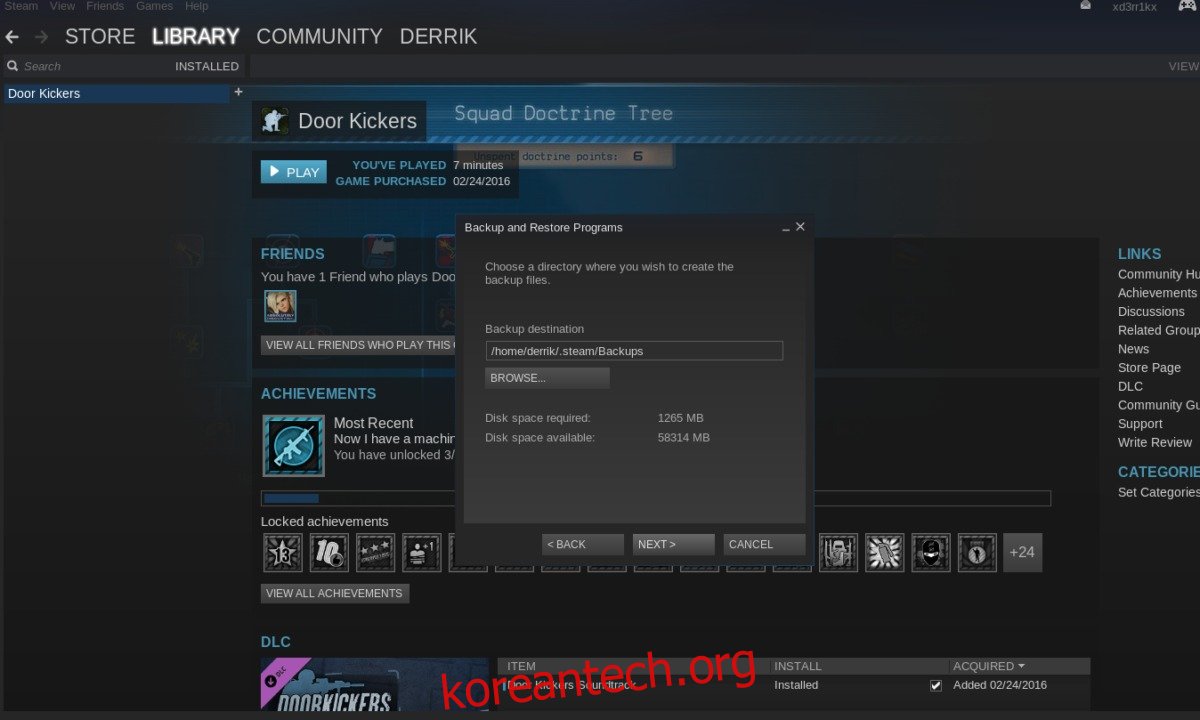
원하는 게임을 모두 선택했다면, 도구에서 “다음”을 클릭하여 실제 백업 과정을 시작합니다. 기본적으로 스팀은 스팀이 설치된 동일한 폴더(~/.steam 폴더)에 백업을 저장하려고 합니다. 하지만, 백업 위치를 변경하고 싶다면 이 경로는 적절하지 않습니다.
대신 “찾아보기”를 클릭하고, 나타나는 대화 상자 창을 사용하여 원하는 다른 백업 위치를 선택하세요. 백업 위치가 설정되면 “다음”을 클릭하여 다음 단계로 이동합니다.
다음 단계에서 스팀은 백업 파일의 크기를 설정하도록 요청합니다. 스팀은 게임 전체를 단일 파일로 백업할 수 없기 때문에, 모든 것을 압축하고 분할해야 합니다. 이는 파일 크기가 너무 크지 않아 파일을 더 쉽게 옮길 수 있다는 장점이 있습니다.
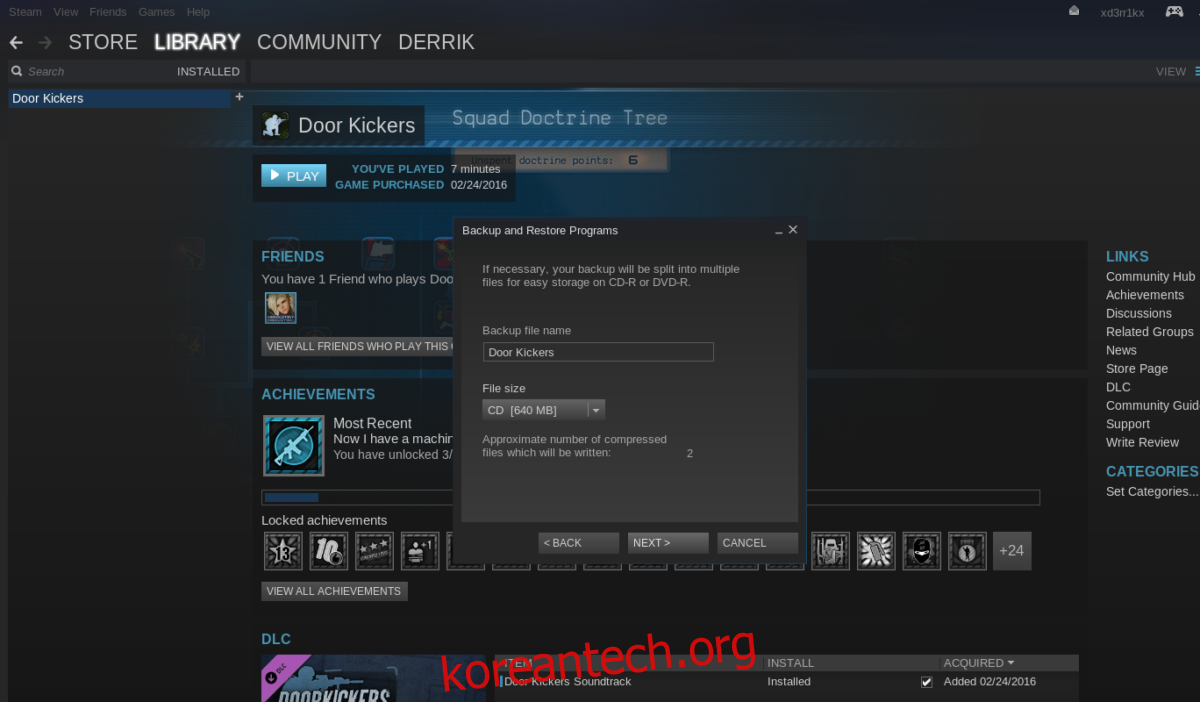
파일 크기 옵션에서 CD(파일당 약 700MB), DVD(파일당 약 4.7GB)를 선택하거나, 사용자 지정 옵션을 선택하여 원하는 크기를 설정할 수 있습니다. 크기를 선택한 후, “다음”을 클릭하면 백업이 시작됩니다.
백업 프로세스는 스팀 게임 크기에 따라 시간이 걸릴 수 있습니다. 완료되면 스팀에서 알림을 제공합니다. 백업이 완료된 후 “백업 폴더 열기”를 클릭하여 백업 파일이 저장된 위치를 확인하세요.
스팀 클라이언트 백업 복원하기
리눅스 스팀 클라이언트에서 스팀 게임을 복원하려면 스팀 앱에 로그인합니다. 백업에 사용했던 외장 드라이브 또는 원격 파일 시스템 등을 연결합니다. 모든 준비가 끝났으면, 오른쪽 상단 모서리에 있는 “Steam”을 클릭하고 “게임 백업 및 복원” 옵션을 선택합니다. 이 옵션을 선택하면 두 가지 옵션이 있는 대화 상자가 나타납니다. 첫 번째 옵션은 “현재 설치된 프로그램 백업”입니다. 이 옵션은 무시하고, “이전 백업 복원”을 선택합니다.
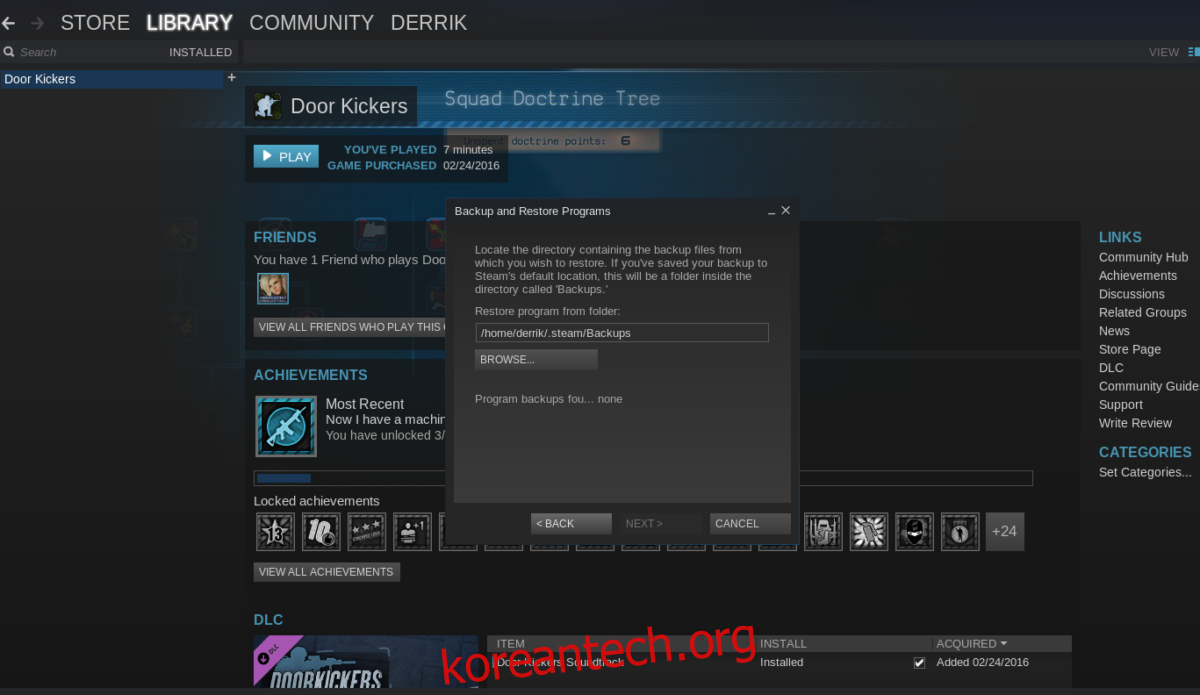
스팀은 시스템에서 백업 파일을 자동으로 검색합니다. 만약 스팀 게임 백업이 검색되지 않으면 “찾아보기” 버튼을 클릭하여 백업을 저장한 위치를 수동으로 정확하게 찾아야 합니다. 리눅스 PC에서 백업을 찾았으면 “다음” 버튼을 눌러 복원 프로세스를 시작합니다.
복원 과정은 백업 크기, 하드 드라이브 속도, 백업 저장 위치 속도 등에 따라 시간이 다를 수 있습니다. 스팀이 작업을 완료할 때까지 기다리는 것이 좋습니다. 인내심을 갖고 기다리면 곧 게임을 다시 즐길 수 있습니다.
스팀 설치 전체 백업하기
개별 게임이 아닌 리눅스 스팀 설치 전체를 백업하고 싶으신가요? 그렇다면 다음 단계를 따르세요.
1단계: mkdir 명령어를 사용하여 모든 스팀 파일을 복사할 백업 폴더를 생성합니다.
mkdir ~/steam-backup
2단계: cp 명령어를 사용하여 스팀 폴더의 모든 내용을 스팀 백업 폴더로 복사합니다.
cp -a ~/.steam/. ~/steam-backup
이제 ~/steam-backup 폴더를 외장 하드 드라이브, 클라우드 스토리지 서비스, 서버 등 원하는 곳으로 이동할 수 있습니다. 백업을 복원하려면 다음 단계를 따르세요.
주의: 복원을 시도하기 전에 먼저 ~/steam-backup 폴더를 /home/username/ 경로로 다시 옮겨야 합니다.
cp -a ~/steam-backup/. ~/.steam